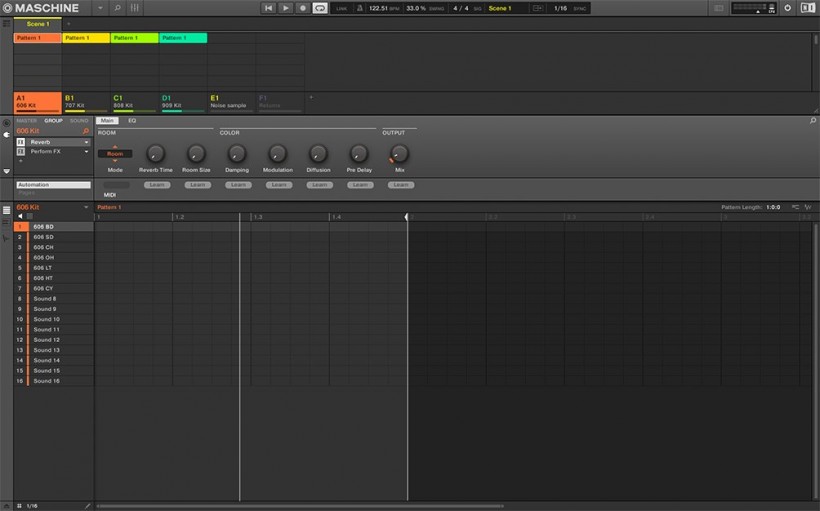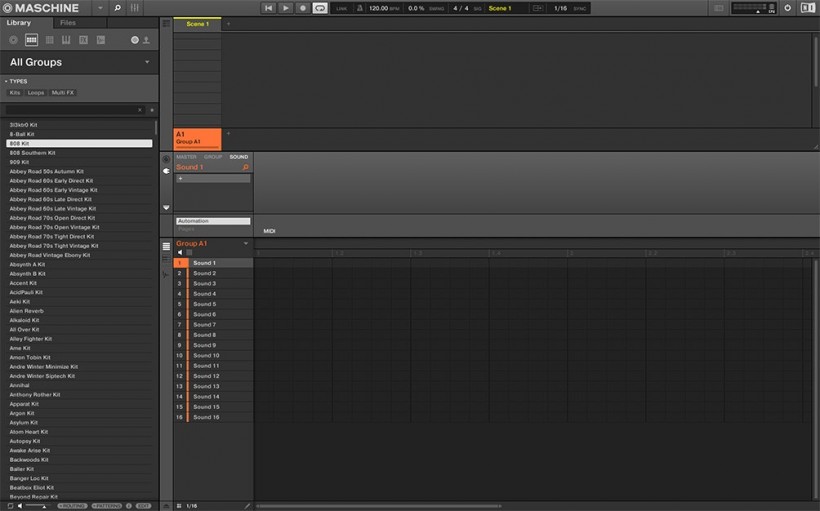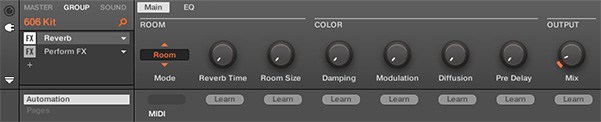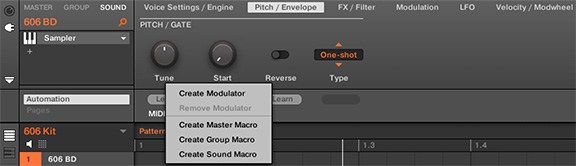NI 课堂:如何在你的 DJ Set 中加入 Maschine?
MASCHINE 和 TRAKTOR 天生一对。通过这篇手把手的教学,您将学习到如何让它们完美配合。在 DJ Set 中使用 MASCHINE 加入一些额外的律动,可以让您的表演更加妙趣横生。
现在的 TRAKTOR PRO 3 中包含了四个碟盘、Stems 和 Remix Deck 功能,让你的 DJ 表演不再仅仅是数拍子放歌。而所有这些额外的功能,都是为了帮助 DJ 做到更多而设,但其实还有一种给 DJ 表演增添精彩的办法,那就是添上 MASCHINE 的戏份。
在 DJ 混音台或者声卡的设置中加入 MASCHINE 其实是很简单的:只需要将 MASCHINE 软件的输出端口设置到混音台的某个轨道(如果混音台支持 USB 输入的话),或是声卡的某个输出,您就可以获得无损的输出,调音台本身的增益控制、效果器也可以像往常一样正常使用。
不过如果您正在使用一个自带声卡的 DJ 控制器,那该怎么进行连接呢?
准备工作
WHAT YOU WILL NEED
硬件
一台 MASCHINE
一台可映射到 TRAKTOR PRO 的 DJ 控制器
软件
TRAKTOR PRO 软件(2.11 以上版本)
MASCHINE 2 软件(2.5.6 以上版本)
可供 Ableton Link 连接的网络环境(网线或 Wi-Fi 均可)
JackAudio / Soundflower(程序间音频路由工具)
怎么操作
HOW IT’S DONE
通过 JackAudio,您可以直接在软件之间设置虚拟路由,不需要在电脑之外额外进行走线。您甚至可以在软件间创建多通道输出,完全不受硬件输入和输出的接口限制。通过在软件的音频选项中正确地选择 JackRouter “声卡”作为输入和输出,就可以使用 JackServer 进行路由。Windows 和 macOS 都有相应配套的图形界面应用程序来进行管理(分别是 Jack Portaudio 和 JackPilot )。
JackAudio 的设计初衷是为了提供稳定可靠、低延迟的软件音频路由,适合专业音频领域。使用 JackAudio 不会带来额外的延迟,唯有在进行额外的音频处理时,可能会对 CPU 的使用率造成一些影响。
设置 TRAKTOR
当您在 TRAKTOR 中开启 Ableton Link 功能时,它就会开始一个 4/4 拍的循环,这样所有打开 Ableton Link 功能的软件都会使用这个速度和节拍位置当作基准互相同步。在大部分时候,软件控制着声音循环的播放,音乐的节拍是稳定的,但是当您在 DJ 的时候,可能会根据时机的不同播放不同速度的音乐,同时在进行追拍等调整的时候,您的同步状态也会被打破。
比如说您在和另外一个 DJ 进行 B2B 表演的时候,另外一个 DJ 完全不使用同步功能进行音乐对拍,当您要使用下一首歌接上他播放的音乐的时候,您会根据他的音乐节拍来对拍,这就代表播放出来的音乐和 Ableton Link 的同步进度会错位,那么这个时候 TRAKTOR 则会暂时不跟随 Ableton Link 的同步信号,而是在内部进行同步,以防破坏表演的效果。
您可以在控制器上设置一个按键,对应到“Reset Downbeat”(重置首拍)这个功能上。这个功能自带一拍之内的量化,这样使用这个功能之后,TRAKTOR 会根据目前音乐播放的状态重新设置 Ableton Link 的首拍,这样与之相连的 MASCHINE 也会跟随着重置之后的同步信号重新保持同步。关于这个按键设置,最方便的方法是使用手边的 MASCHINE 控制器的 MIDI 模式进行设定,比如如果您使用的是 MASCHINE MIKRO 控制器,您就可以把 MIDI 模式下的 Restart 按键设置成“Reset Downbeat”功能(或者任何其他按键都可以),非常的直观。
MASCHINE模板
那么我们讲明白了如何将 MASCHINE 和 TRAKTOR 同步了之后,接下来就是来准备您的 MASCHINE 工程了。在这里我们的需求并不是在 MASCHINE 里现场做好一首歌,那么工程就没必要那么复杂,只要加入您所需要的元素即可。
根据我们的经验,使用 MASCHINE 辅助 DJ 表演时,最好用的三个元素分别是:鼓声、过渡声效以及合成器旋律。首先我们说到鼓声:只要我们设置好了鼓,我们就可以创建一些节奏片段,或者一些滚奏,用来给音乐的 Build-Up 部分“加点料”。与鼓声元素类似,一些过渡声效可以帮助您在音乐的 Build-Up、Break 以及各种过渡段中添加很多情绪张力。虽然这些元素都并不是必要的,但接下来我们说的合成器旋律部分,虽说不是必要,但也和之前的两种声音一样,很重要。在音乐中加入一些即兴的旋律、低音段落,会极大的增添您现场的表现力,这是一个需要相当音乐基础的方式,也是比较高级的“玩法”。
鼓
首先值得一提的是 Roland 的标志性 TR 系列鼓机。作为舞曲革命的中流砥柱,TR-808 和 TR-909 拥有非常标志性的声音,同时也是各种舞曲风格中的万金油。您还可以通过第三方采样包添加 TR-606 和 TR-707 的声音,虽然它们没这么有名,但它们的声音也是非常独特、有趣的。原厂资料库里还有很多适合特定曲风(或是基于一些著名的场地或音乐制作人的风格的采样)的鼓组,值得概览一遍,找到符合您需求的声音。
同时,使用 Sounds.com 上的采样创建您的鼓组也非常的容易:在 MASCHINE 软件中新建一个 Group,接着把下载好的采样拖拽到每个不同的鼓垫对应的 Sound 通道中即可。别忘了重命名您的 Group,这样在之后就不会忘了名字不知道内容了。
过渡声效
在不同的曲风中,使用类似白噪声的过渡声效,可以为音乐的过渡增加戏剧化的情绪张力。您甚至可以为这个过渡声效添加一些侧链效果,以重现那些在经典跳舞音乐中标志性的侧链抽吸白噪声效果。
在这里我们不想“重新造轮子”,我们在 Liquid Oxygen Studios 的朋友们在 Youtube 上做了一个简洁明了的视频教程。他们在这个视频中并没有使用白噪声采样,而是使用 MASSIVE 设计了一个可以随心所欲调节的噪声预制,搭配抽吸效果。
合成器
为什么 TRAKTOR 有 Remix Deck 功能,我们还需要这么繁琐的使用 MASCHINE 进行表演呢?最重要的原因之一就是在 MASCHINE 里,我们可以加载像是 MASSIVE 一样的各式各样的 VST 插件,拥有和专业音乐制作软件同样的自由度,就像是把您的音乐工作室搬到了表演现场一样。我们可以加入各式各样的精心设计的声音、鼓组,设计好每个桥段的加花、旋律。这不是一个简单的事情,但它可以模糊 DJ 和现场表演的界限,让您的现场独一无二。
添加效果和 Macro
我们之所以需要把 MASCHINE 的音频输出到 TRAKTOR 中进行控制,其中一个重要的原因就是它会给您完整的 EQ、滤波器、效果和音量的控制。但除了在 TRAKTOR 中处理我们的声音,更直接的办法就是在 MASCHINE 中直接对声音进行调整控制。比如说给您的鼓组添加些微混响,让它听起来更有空间感,然后再给其中的某一些声音添加一些延时效果器,让这些声音真正的融入您自己的“设计”。
我们在 MASCHINE 的 Sound 和 Group 这两个层级中都可以添加效果器。当然,在每一个 Sound 上都挂上效果器是会影响到 CPU 占用的,在 Group 层级挂上效果器会是一个比较节约的方案。另外,还是要说一句:少即是多。在这里 MASCHINE 是用来搭配您的 DJ Set 的,可别让 MASCHINE 的声音占满所有的声音空间。
您还可以在 MASCHINE 中指定 Macro 旋钮,自定义 MASCHINE 硬件上八个旋钮的功能。我们只需要在需要指定给 Macro 旋钮的软件参数旋钮上点击右键,就可以选择指定到 Master、Group 和 Sound 这三个层级。但是 Macro 的层级只能向上指定,而不能向下。比如说在 Sound 这个层级的参数,可以被指定给 Sound、Group 和 Master 这三个层级的 Macro 旋钮,但在 Master 层级的参数只可以被指定给 Master 层级的 Macro 旋钮。
我们举一个简单的例子,选择鼓组中的一个 Sound,看看可供调整的参数。
找到 Pitch / Envelope 选项卡,然后右键单击 Tune,选择 Create Sound Macro。
我们可以给鼓组中的每一个 Sound 都执行这个操作,这样我们可以随时更改一些细节的参数,而不需要在表演的时候再去选择某个 Group 里的某个 Sound 再进行细致调节了。这样的设定在演奏鼓循环的时候非常有意思。
使用 JACKAUDIO 将 MASCHINE 的音频连接到 TRAKTOR
如果我们想要在 TRAKTOR 的内部混音模式(Internal Mixer Mode)中控制 MASCHINE 的音频,那我们需要一个特殊的软件来进行声音的“路由”。这次我们使用的是一个叫做 JackAudio 的软件。无论您是在 Windows 下还是 macOS,JackAudio 的设置都是类似的,虽然会有一些程序的名称有一些不同,但是总体的概念都是相同的。
- 如何在 Windows 上设置 JackAudio
http://www.jackaudio.org/faq/jack_on_windows.html - 如何在 macOS 上设置 JackAudio
http://trickymouse.ca/words/routing-maschine-through-a-live-deck-in-traktor-using-jack-audio/
根据您设备环境的不同,这一章的内容其实并不是必须的,同时这样的音频“路由”也是多多少少有一些问题存在的。如果您根据上面我们提到的网页链接进行设置之后还是无法成功同步,或者延迟过大,那么您可以尝试以下几种方法:
- 尝试使用 Ableton Live 作为 MASCHINE 插件的宿主,并使用 Ableton 的 Ableton Link 与 TRAKTOR 同步。您需要在 MASCHINE 控制器上映射 Ableton Live 的 PLAY 按键。
- 在 TRAKTOR 和 MASCHINE 之间设置 MIDI 同步并手动设置延迟偏移的熟知以达到同步目的。
ABLETON LINK
最后,使用 Ableton Link 让 MASCHINE 和 TRAKTOR 之间开始同步,只需要分别按下这两个软件中的 LINK 按钮这么简单。当您发现音乐同步出现问题,或者和使用其他设备的朋友进行 B2B 表演的时候,按下之前设定好的“Reset Downbeat”按钮就可以随时重设您的 Ableton Link 状态,随时保持同步。
文章出处 https://mp.weixin.qq.com/s/b21R0hhzyE61lZFtW2KJXg
转载新闻请注明出自 Midifan.com